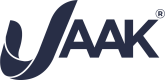Rigel
Esta sección del documento ofrece una guía sobre el uso de los dashboards para el flujo de KYC Rigel (Conozca a su Cliente). Hay dos dashboards principales: uno para administradores y otro para el proceso de KYC Rigel.
- El dashboard de administrador permite generar y gestionar códigos de sesión necesarios para iniciar el proceso de KYC Rigel.
- El segundo dashboard se usa para realizar el proceso de KYC Rigel utilizando los códigos de sesión generados, abarcando la verificación de identidad y validación de documentos.
Se proporcionarán ejemplos prácticos y casos de uso para ilustrar la aplicación eficiente de cada dashboard en distintos escenarios, mejorando la seguridad y cumplimiento de las normativas KYC
Características Principales
- Seguro: Diseñado para seguro, el flujo KYC Rigel utiliaza diferentes formas de autenticacion para continuar con tu proceso.
- Expiración: Para asegurar que los flujos no continuen abiertos, estos cuentan con una expiracion determinada.
- Rapido de ejecutar: Utilizando el panel de KYC de JAAK, completa tu flujo de conoce a tu cliente de manera rapida y sencilla.
- Responsivo: Adaptable a dimensiones de escritorio o dispositivos moviles y tabletas.
- Flujo intuitivo: Evita las pausas y realiza tu flujo en tiempo real.
Empezando
Para proceder, es indispensable contar con un usuario y contraseña previamente facilitado por el equipo de JAAK así como contar con el producto KYC Rigel dentro de tu contrato, de no ser así contacte a [email protected] o [email protected] para obtener acceso e información de nuestros servicios.
📝 Las sesiones deben ser generadas con anterioridad para poder acceder al producto KYC o Rigel
Crea un código de flujo KYC
Para generar un Código de Flujo KYC realiza el siguiente procedimiento:
1. Inicia sesión
Una vez que cuentas con tu usuario y contraseña, inicia sesión dentro de la plataforma.
Para más detalles, consulta la documentación específica de cada método disponible a través de los siguientes enlaces:
- Inicio de sesión den la plataforma NFURY de JAAK Iniciar Sesión
2. Dirígete al apartado Sesiones
Utilizando el panel lateral accede a la sección KYC dentro del apartado Sesiones.
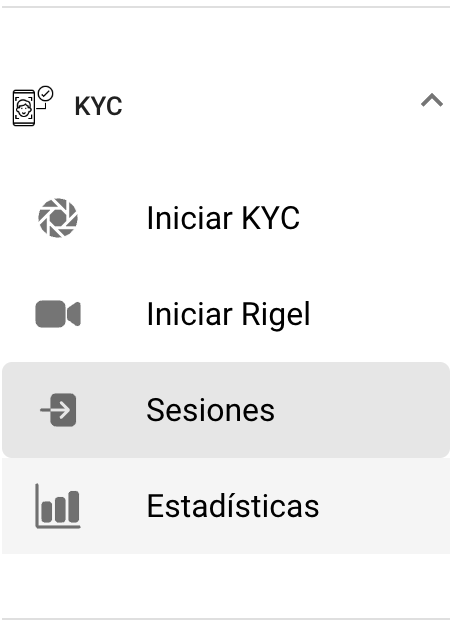
Al acceder al apartado de Sesiones nos encontraremos con un dashboard, el cual enlista las sesiones creadas por cada proceso KYC realizado y en curso.
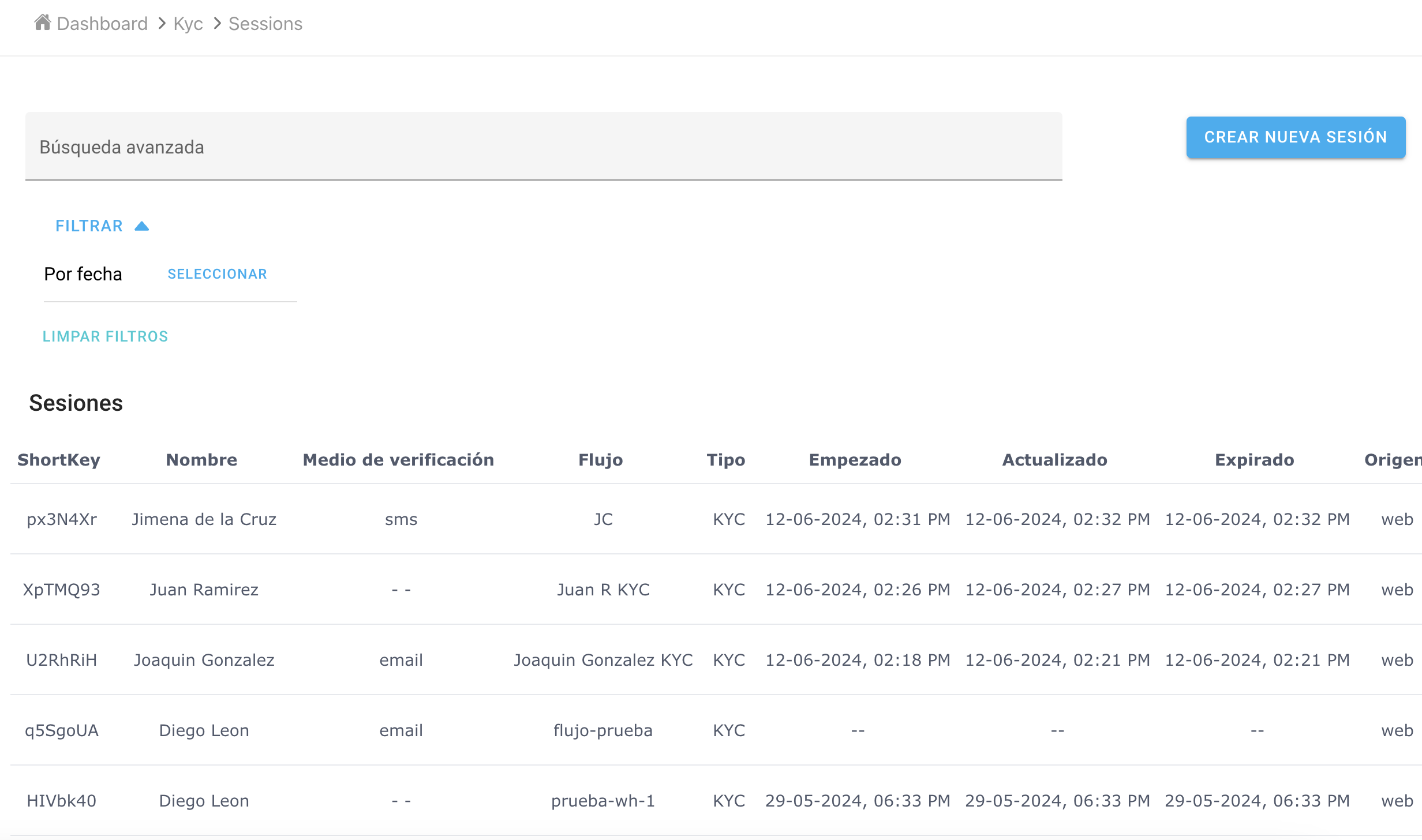
3. Crea un código de flujo
Para proceder con la creación de una nueva sesión, es necesario hacer click en el botón CREAR NUEVA SESION, en la esquina superior derecha del dashboard Sesiones, esto desplegara un formulario emergente con los campos que necesitamos completar para generar dicho proceso, una vez hayas ingresado los valores deseados haz click en GUARDAR para terminar la creación de tu código.
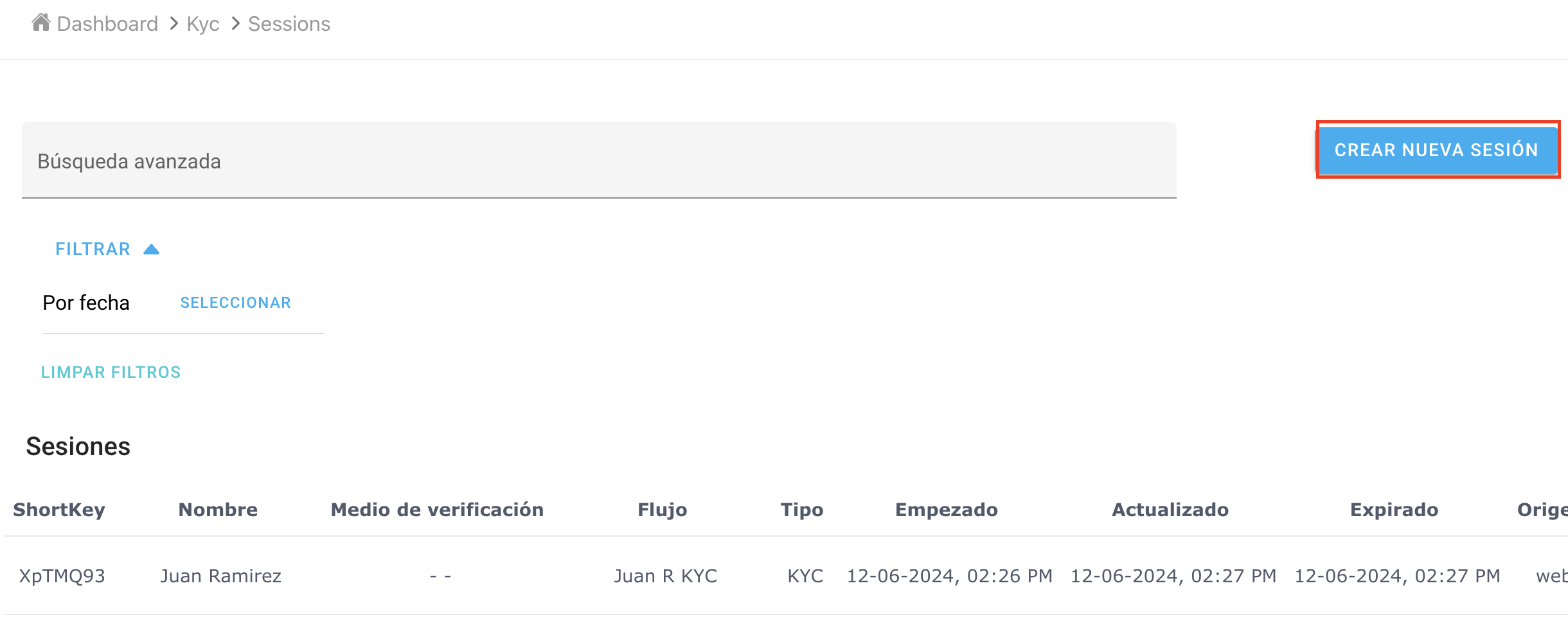
Haz click en el botón indicado
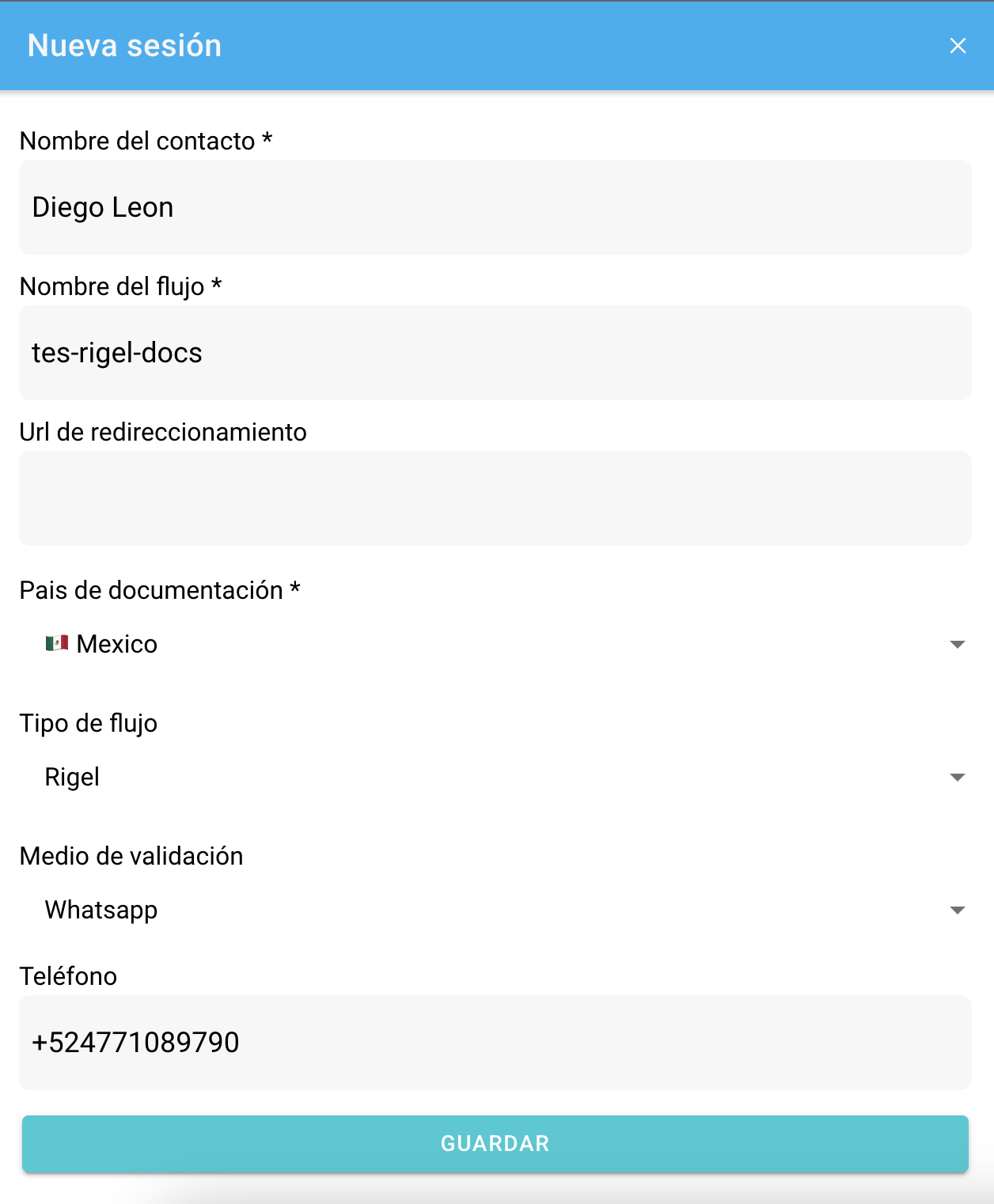
Formulario emergente
Detalle de los campos del formulario.
Campo | Descripción |
|---|---|
Nombre | Nombre de la persona que realiza el flujo |
Flujo | Nombre o identificador del flujo |
Url de redireccionamiento | Url de redireccionamiento propio, evitando la URL por defecto |
País de documentación | Indica el País del cual se estara validando la documentación. (México, Colombia, Perú, Paraguay). |
Tipo de flujo | Tipo de flujo que se va a realizar (KYC o Rigel). |
Medio de validación | Forma de validar la sesión (EMAIL, SMS, WHATSAPP) |
4. Obtén tu código y link de redirección
Una vez ingresado los valores y hecho click en GUARDAR obtendrás una liga de redirección, la cual al final, como parámetro del URL encontraremos el código (shortKey).
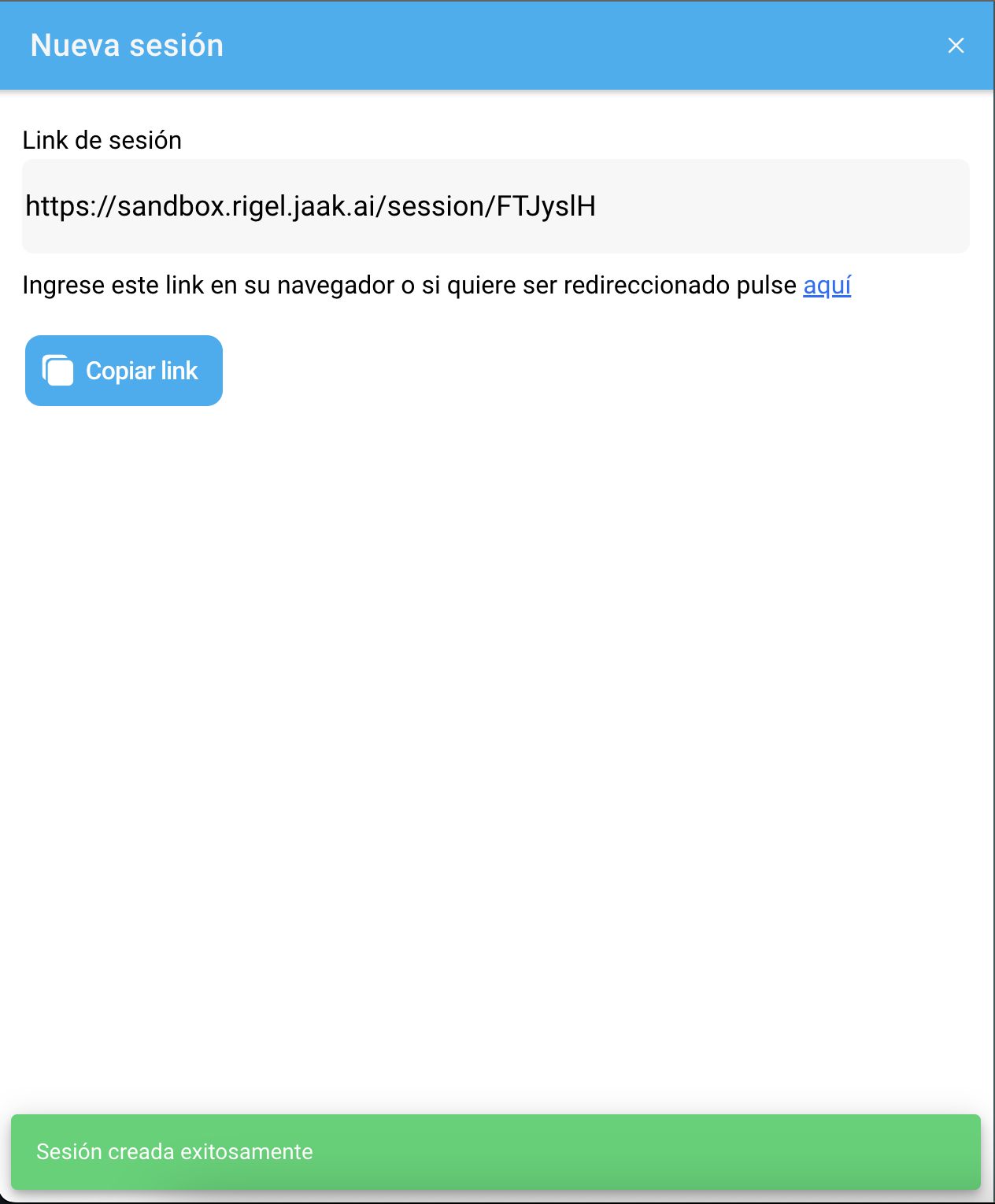
Si se decide NO acceder desde el link de redirección proporcionado, guardar los últimos valores del url los cuales serán el código que podrás ingresar directamente desde la web del producto de KYC según sea tu ambiente asignado:
- Sandbox: https://sandbox.jaak.aip
- Produccion: https://app.jaak.ai
📝 El código generado tiene una Expiración de 3 días, por lo cual, cada que desees ingresar a tu flujo, en caso de ser pausado, podrás retomarlo desde donde lo dejaste.
Realiza tu flujo con KYC Rigel de JAAK
1. Ingresa al panel de KYC
Accede desde el link de redirección proporcionado o utiliza los últimos valores del url que guardaste e ingrésalos directamente al recuadre indicado para continuar.
Recuerda que los ambientes de la plataforma de KYC son los siguientes:
- Sandbox: https://sandbox.jaak.aip
- Produccion: https://app.jaak.ai
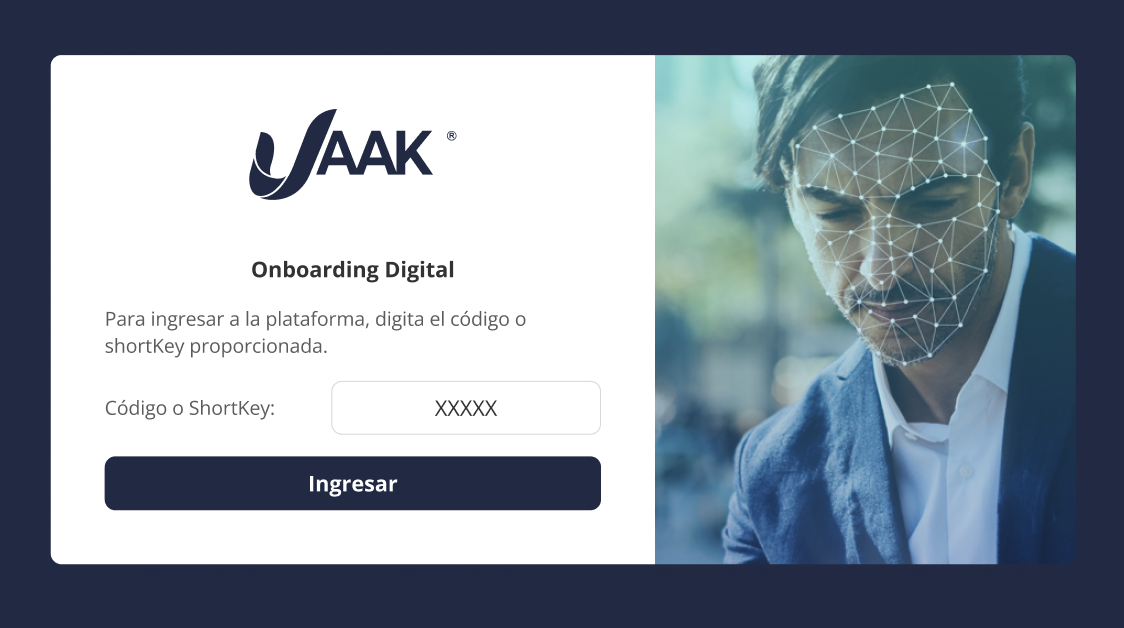
Si los valores de tu código son correctos o bien, si tu URL de redirección es válida podras ingresar al panel para continuar con tu flujo KYC.
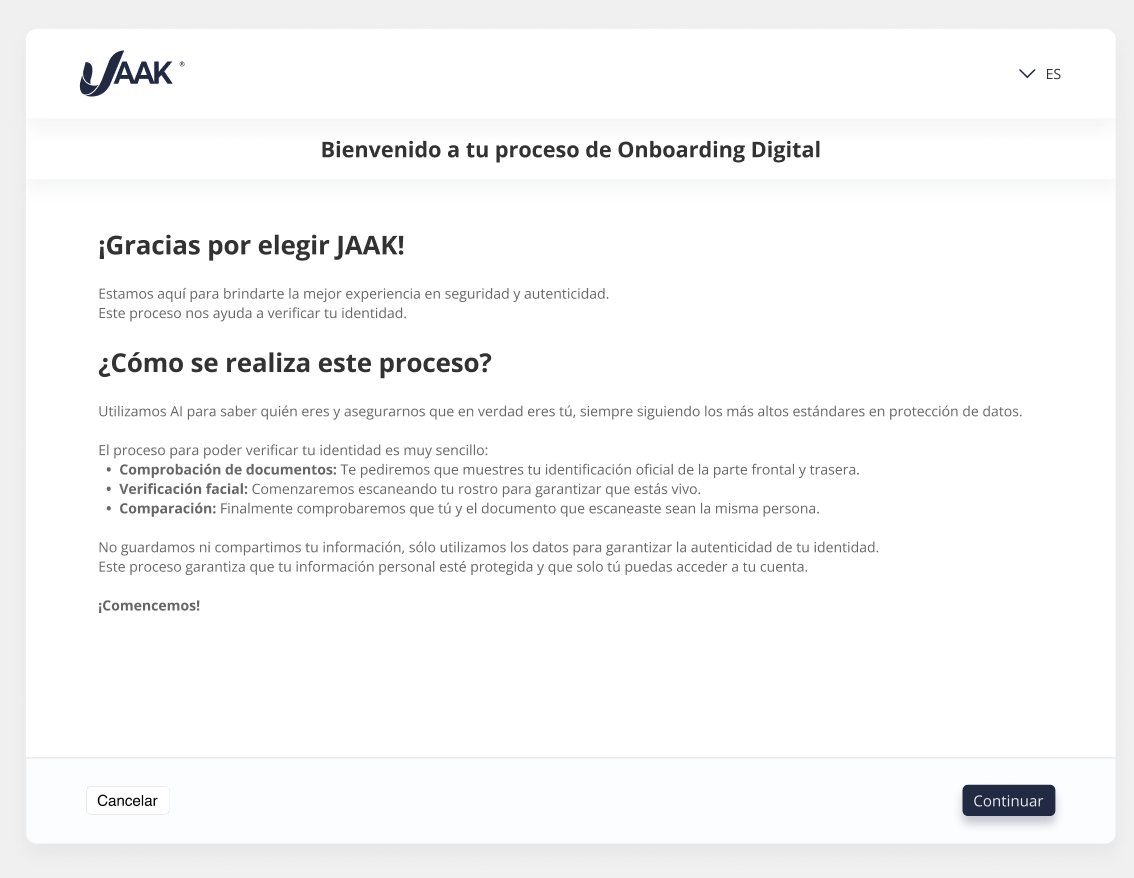
2. Completa tu Flujo
Una vez dentro podrás continuar con tu flujo.
Recuerda que si es necesario , podrás pausar tu flujo y retomarlo en un lapso de 3 días, que es el tiempo de expiración de este código.
2.1 Acepta los permisos de Ubicación
Para poder continuar deberás aceptar los permisos de ubicación.
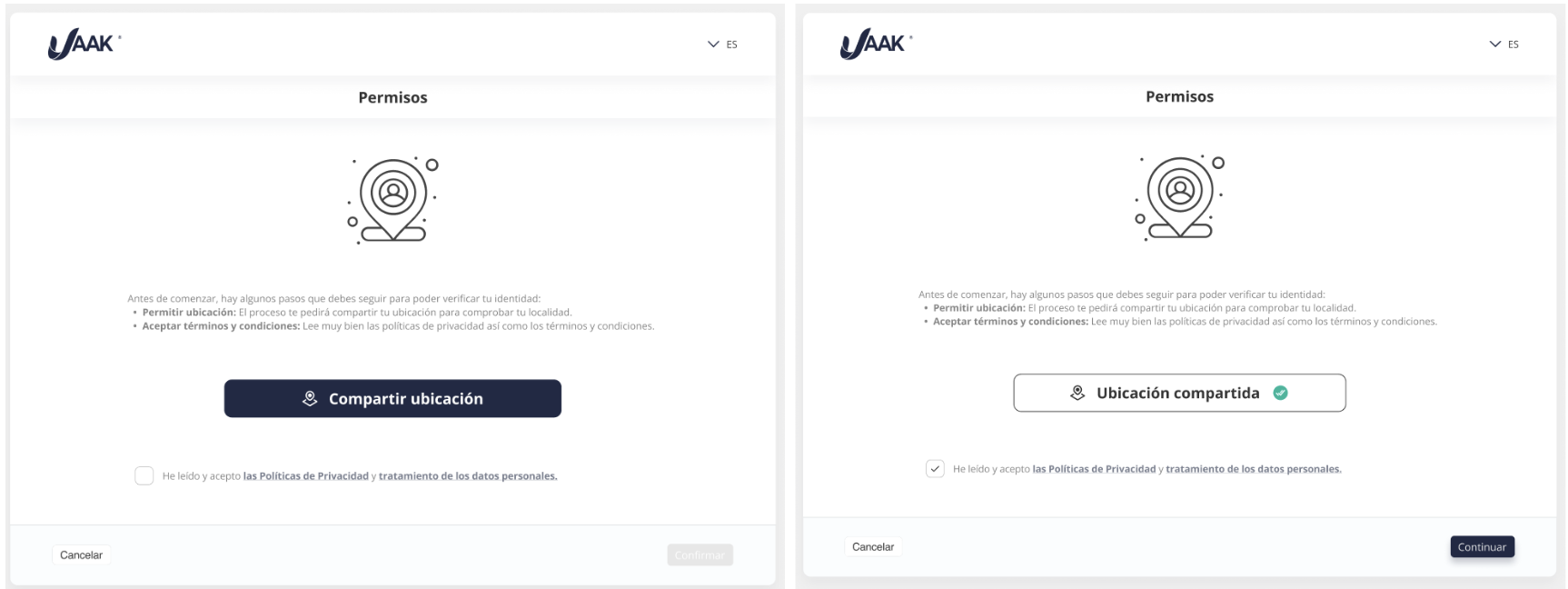
En caso de denegarlos se bloqueara el acceso al flujo, pero se te brindara la opción de volver a configurar dicho permiso.
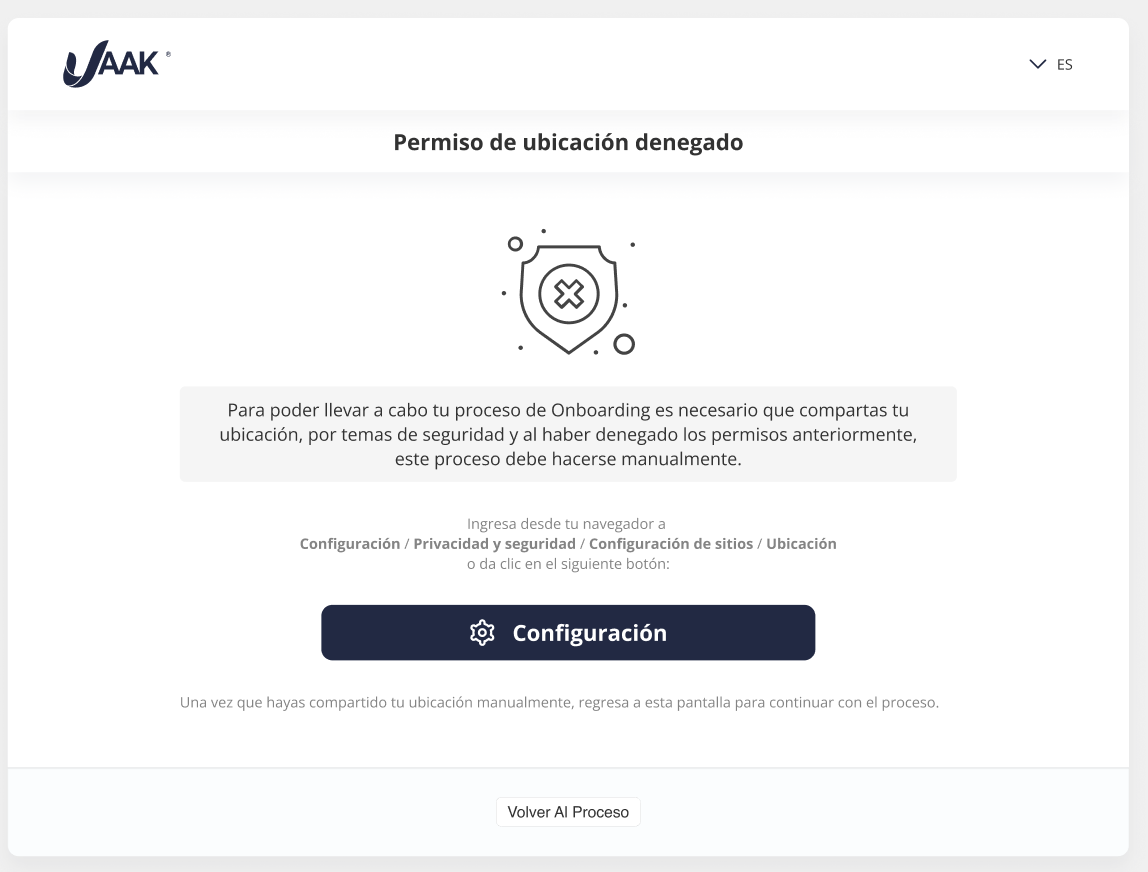
2.2 Indica tu tipo de documento
Como siguiente paso deberás indicar la nacionalidad y el documento con el que te vas a identificar en el flujo de KYC.
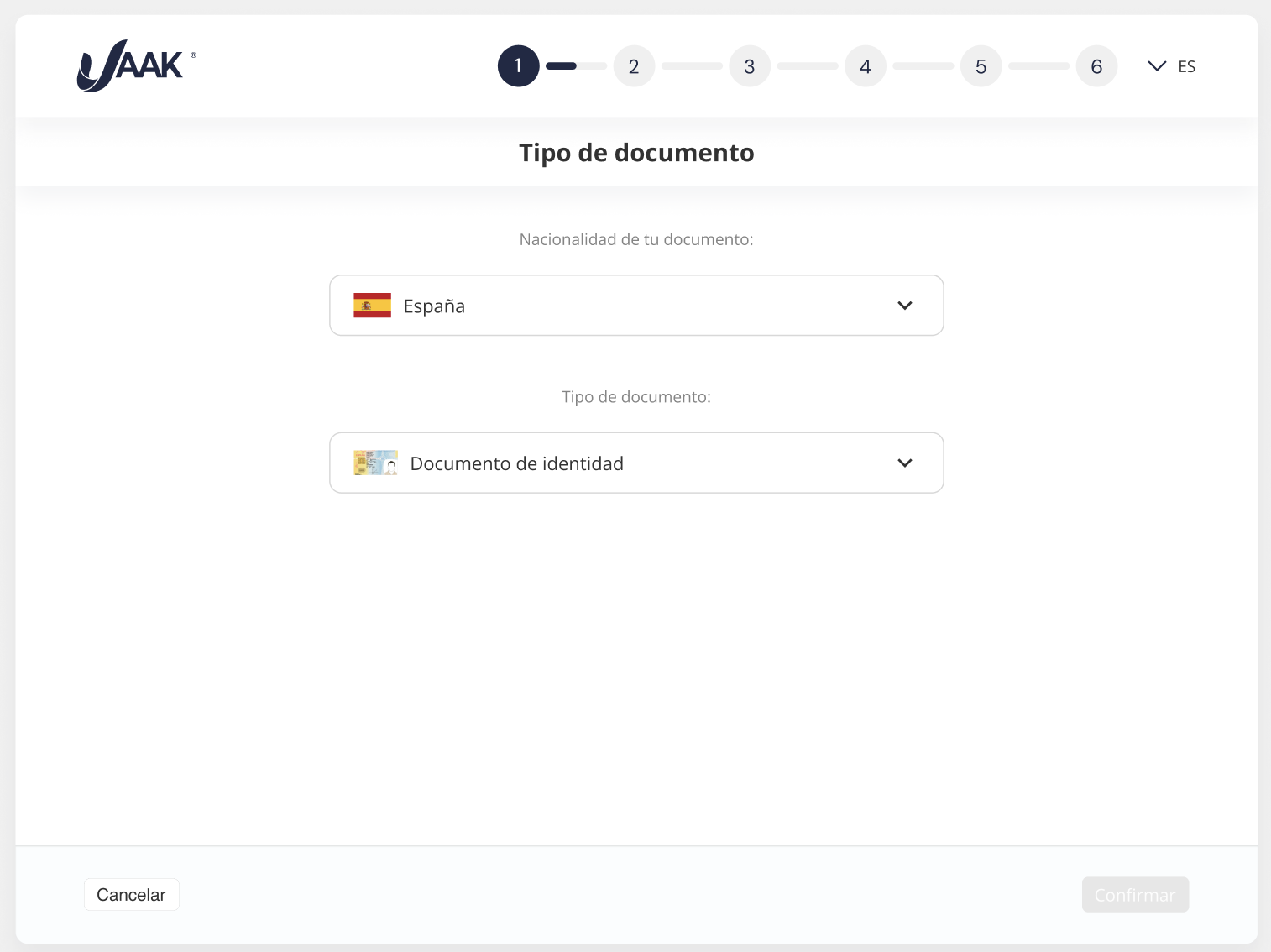
2.3 Comprueba tu identidad
Coloca tu rostro frente a la cámara, espera a que el sistema lo capture y lo valide para poder continuar.
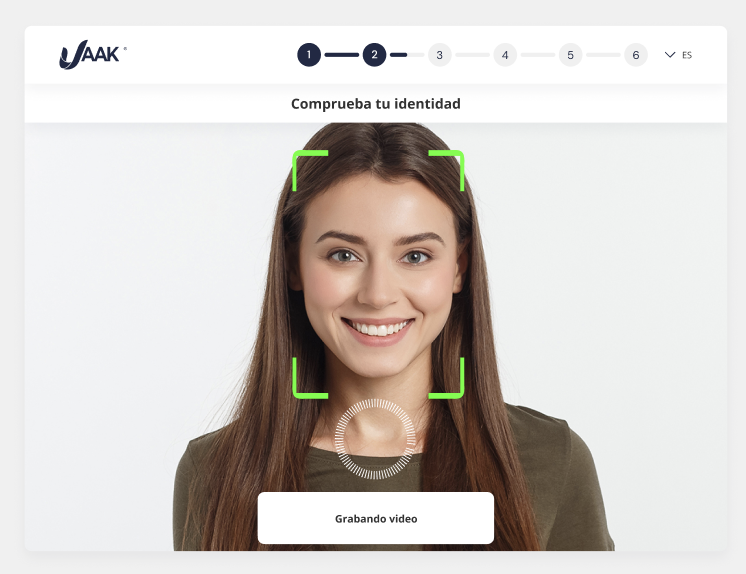
2.4 Captura tu documento
Realiza la captura de la parte Frontal y Posterior de tu documento. Considera utilizar una imagen con datos legibles.
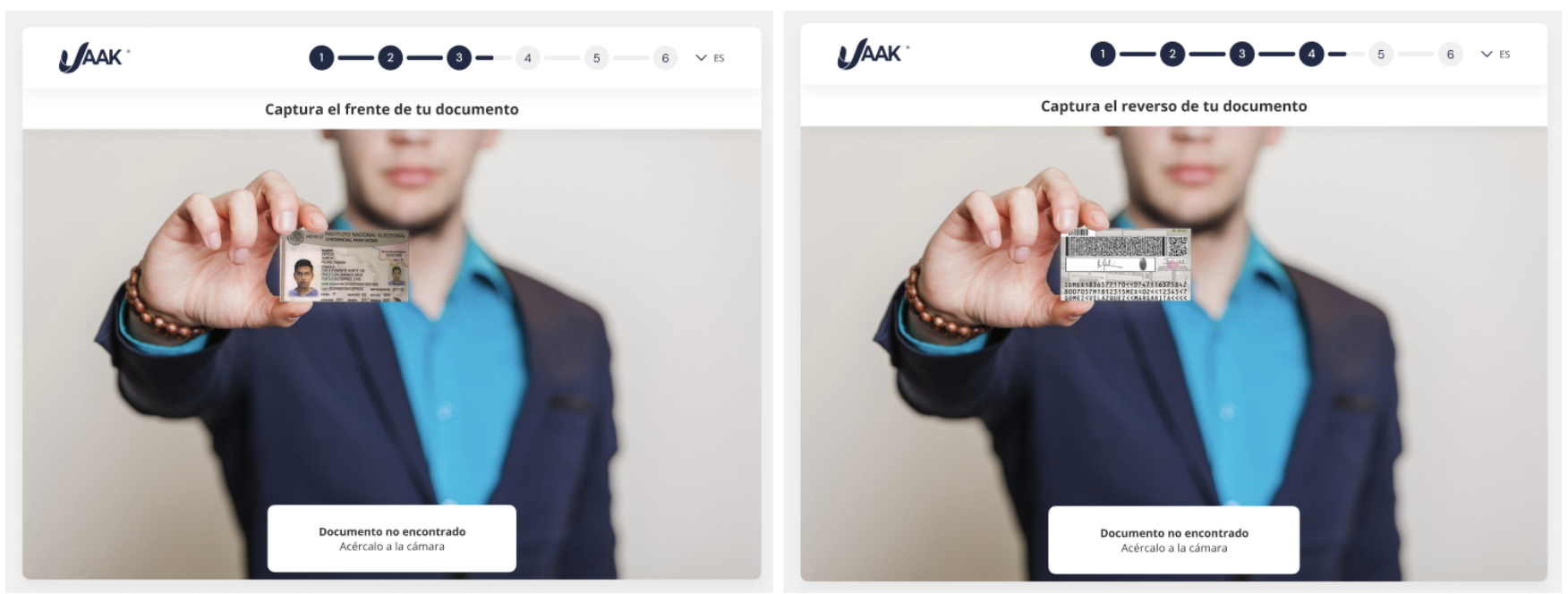
2.5 Verifica tus datos
Una vez capturados los datos de tu documento y que este ha sido validado, comprueba que los datos extraídos sean correctos. De no ser así, podrás editarlos antes de continuar.
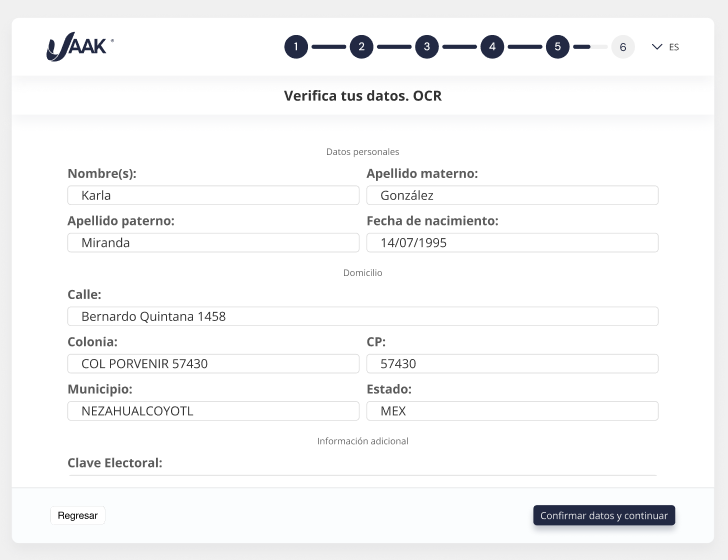
2.6. Finaliza tu flujo
Una vez capturada esta información, tu proceso de On-boarding habrá finalizado.
ℹ️ Desarrolladores: Al finalizar tu flujo de KYC se ejecutara uno de los webhooks configurables para tu compañía. Para mas detalles ve a Webhook - KYC Finalizado
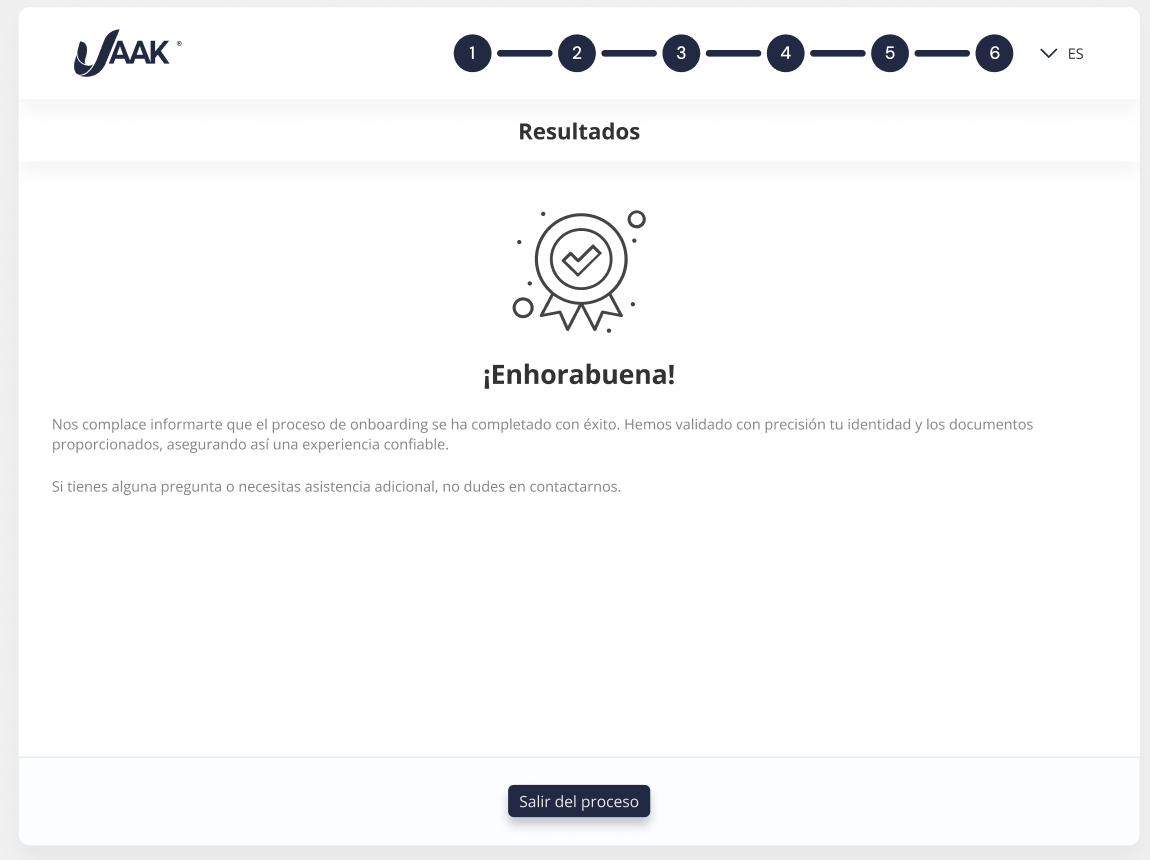
Visualiza tus flujos
1. Dirígete al apartado Sesiones y visualiza los flujos
Utilizando el panel lateral accede a la sección KYC dentro del apartado Sesiones.
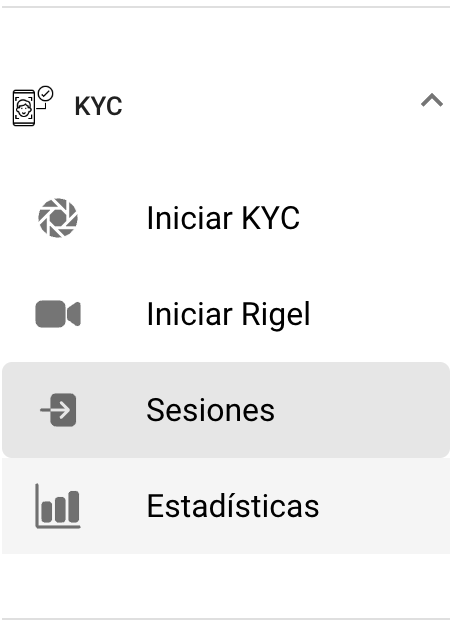
Al acceder al apartado de Sessions nos encontraremos con un dashboard, el cual enlista las sesiones creadas por cada proceso KYC realizado y en curso.
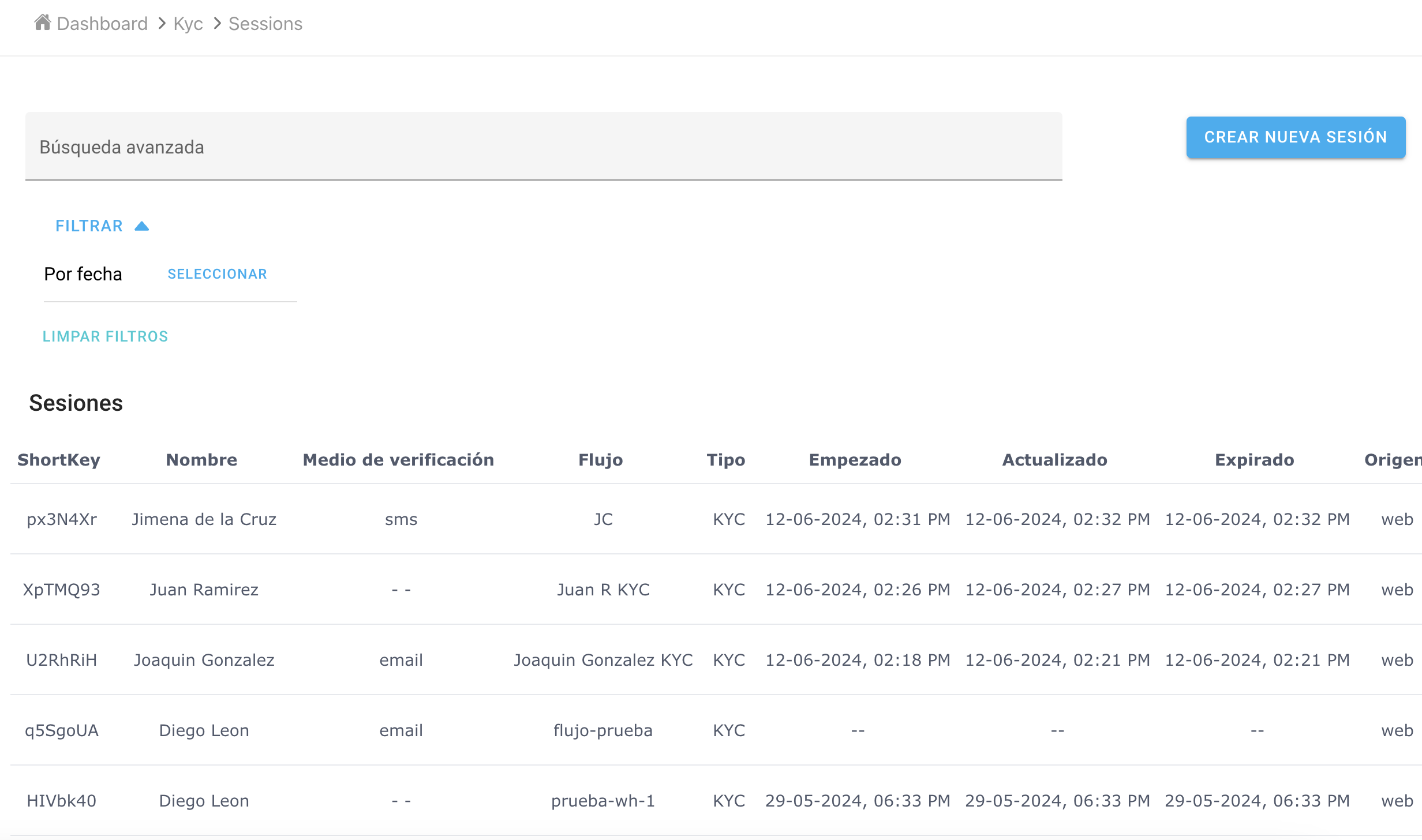
Revisa un flujo y sus detalles
1. Dirígete al apartado Sesiones
Utilizando el panel lateral accede a la sección KYC dentro del apartado Sesiones.
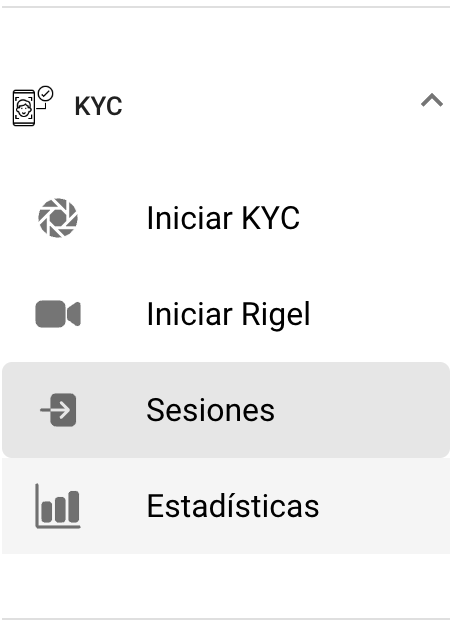
Al acceder al apartado de Sessions nos encontraremos con un dashboard, el cual enlista las sesiones creadas por cada proceso KYC realizado y en curso.
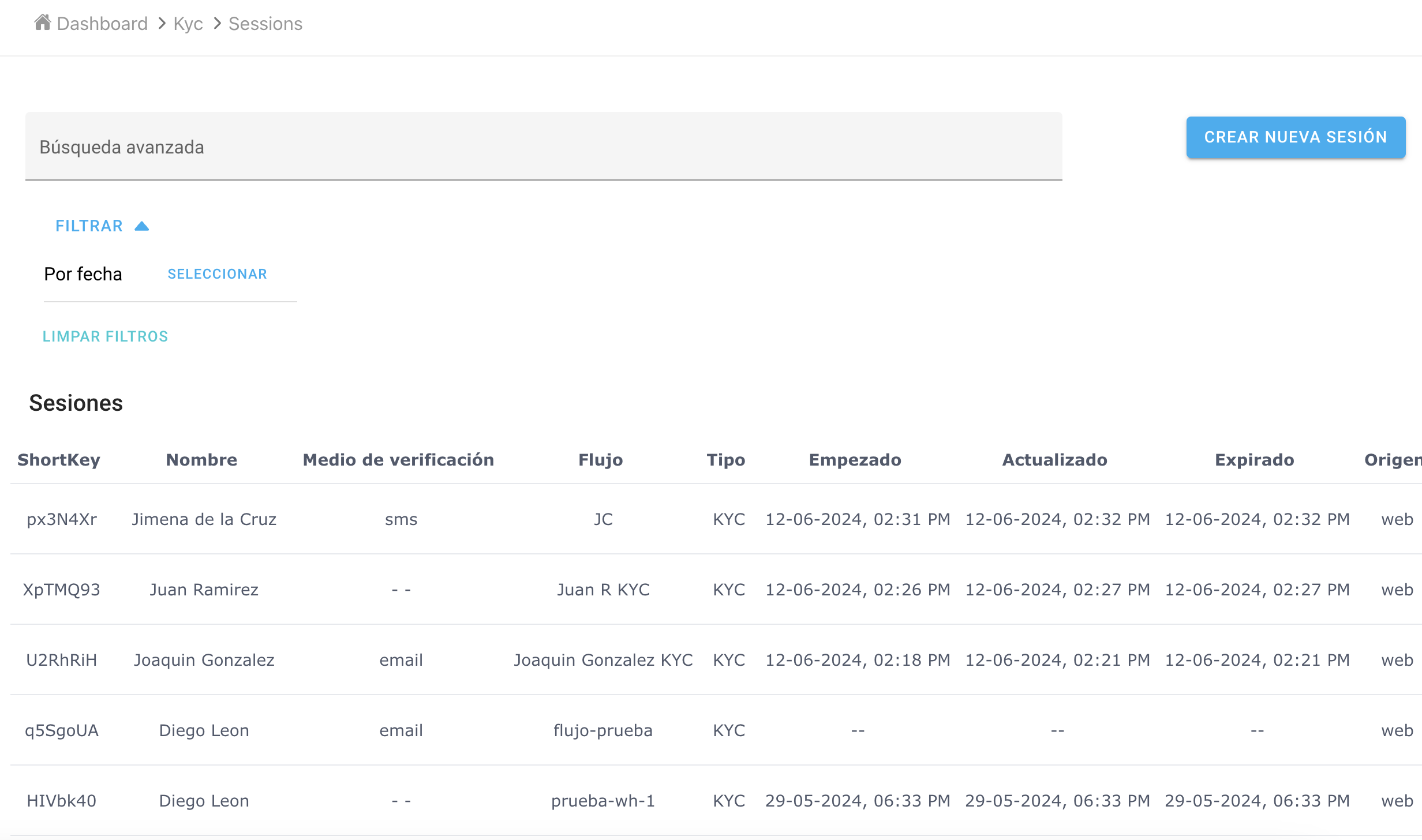
2. Entra al detalle de un flujo
Una vez dentro del panel donde se encuentra el listado de los flujos de tu compañía, haz click sobre el elemento del cual desees obtener información.
Una vez dentro de la pagina de detalle, podrás observar los pasos realizados así como la información extraída en cada paso y en el flujo general.
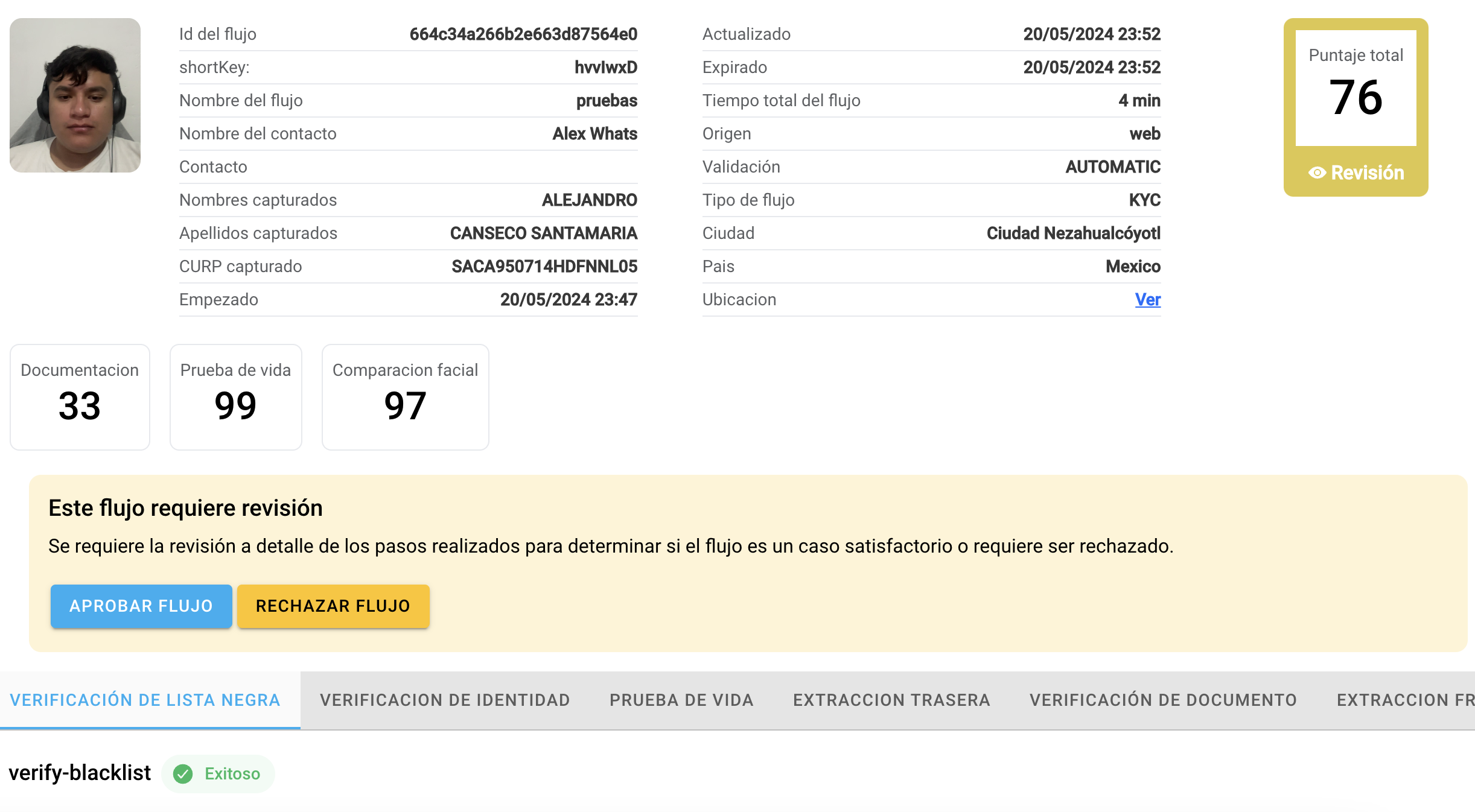
Aprueba o rechaza un flujo
En caso de que el puntaje total de un flujo sea menor a 80, el administrador vera en pantalla dentro del detalle de un flujo, la opción de aceptar o rechazar, permitiendo a este evaluar si dar la aprobación al usuario que realizo dicho proceso.

Updated about 2 months ago